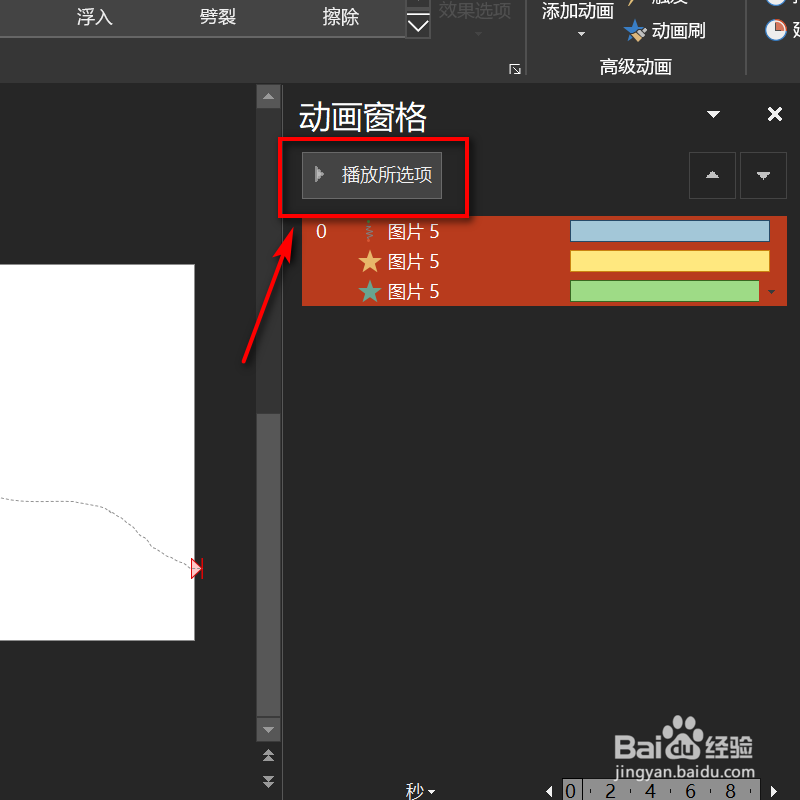1、打开ppt,选择一张图片,顶部点开动画,点击下拉箭头。
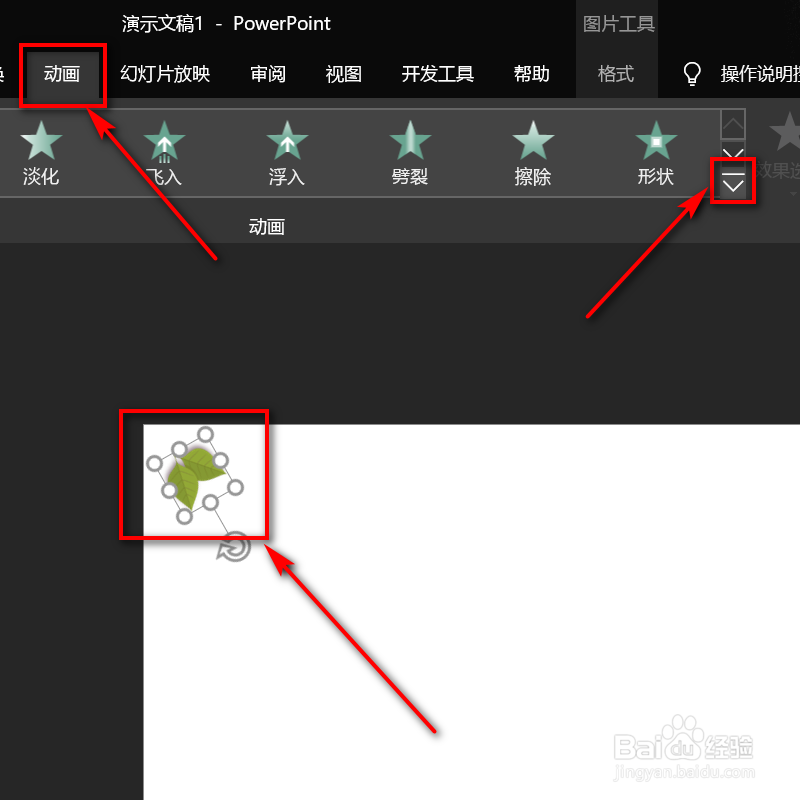
2、点击自定义路径。

3、在画纸上,画出一条随机的路径。

4、在高级动画处,点击动画窗格,双击图片4。
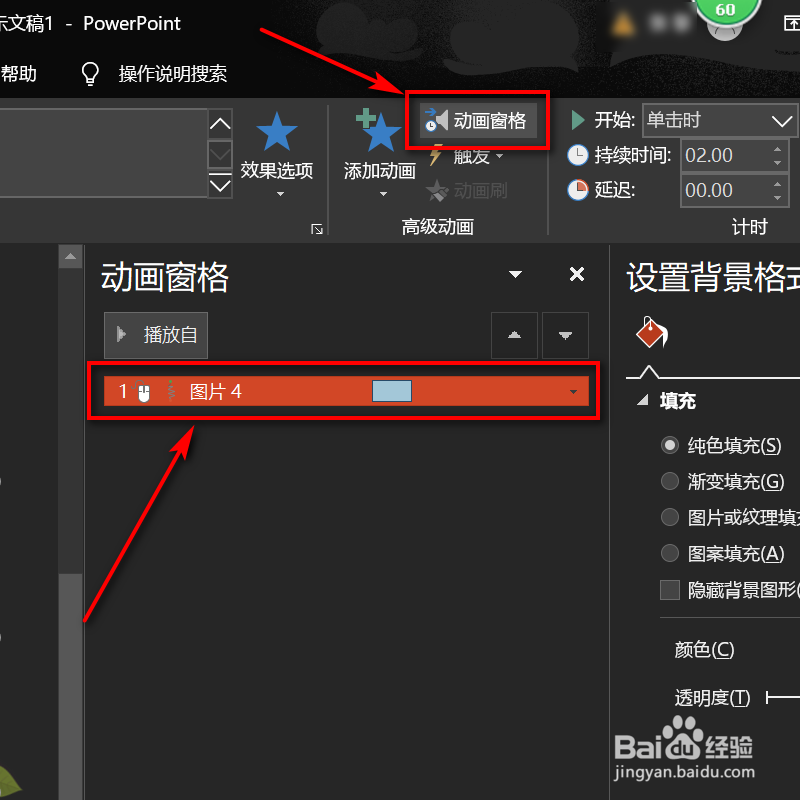
5、将平滑开始、平滑结束和弹跳结束,全部设置为0秒,点击下方确定。

6、光标点击叶子,顶部点开动画,点击下拉箭头。

7、在强调处,选择陀螺旋。

8、点击更多进入效果。
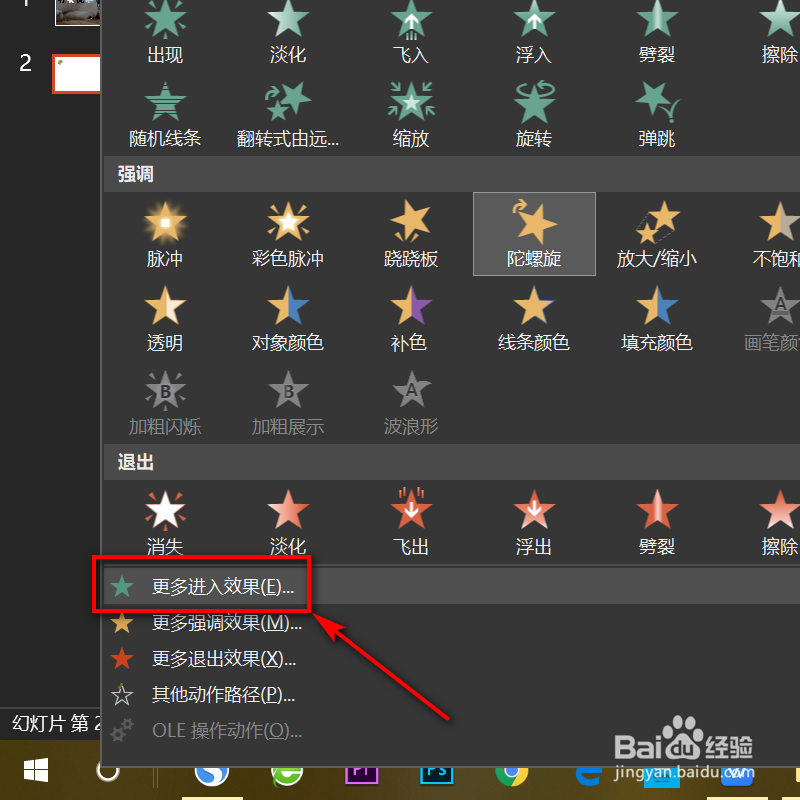
9、界面跳转,点击基本旋转,点击下方确定。

10、键盘按住shift键,选择所有图片,在上方开始处,选择与上一动画同时。

11、将持续时间设置为10秒。

12、在动画窗格处,点击播放所有选项。